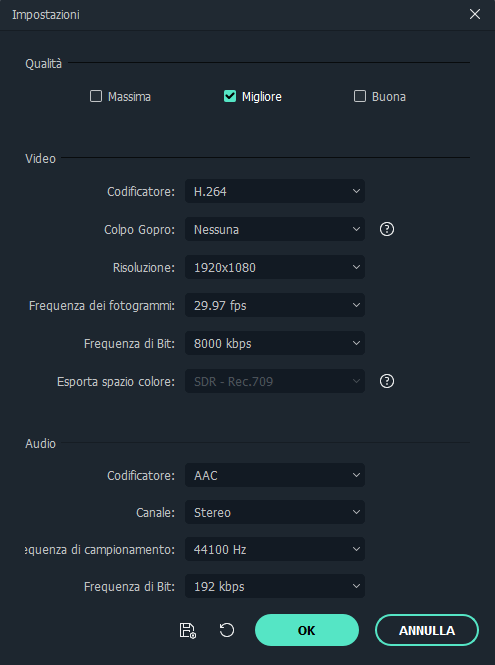- • Video Editor Gratis da Non Perdere
- 1. Migliori Video Editing Software per Win
- 2. 12 Migliori Editor Video Gratuiti su Win
- 3. 5 Migliori Video Editor Gratuiti Senza Filigrana
- 4. Miglior Editor Video per Win a 32 bit
- 5. 10 Migliori Cutter Video Gratuiti per Video
- 6. 10 Migliori Editor Video Online
- 7. Top 10 Editor Video per YouTube
- Scopri Più Editor
- Scarica Filmora per modificare video:
- Provalo gratuitamente Provalo gratuitamente
Le 5 Migliori App Gratuite per Comprimere File Video su iPhone e iPad
Aggiornato a 24/11/2025• Soluzioni comprovate
L'acquisizione di filmati in full HD o 4K con il vostro iPad o iPhone è un processo semplice, ma la condivisione di tali filmati attraverso le applicazioni di messaggistica o i social media può essere un po' più complicata.
La dimensione dei file video registrati in risoluzione 4K è spesso misurata in gigabyte e bisogna comprimerli per poterli condividere con i propri amici.
Abbiamo selezionato le cinque migliori app gratuite per comprimere video su iPhone e iPad che vi permetteranno di rastremare i vostri video in pochi minuti e postarli sui social network or inviarli tramite email e applicazioni di messaggistica.
Diamo quindi un'occhiata a come è possibile ridurre le dimensioni dei vostri video utilizzando le app gratuite di compressione video per iOS.
Indice:
- 1. 5 migliori app di compressione video su iOS
- 2. Miglior Compressore video su pc
- 3. Come ridurre le dimensioni video su iPhone durante la registrazione?
5 migliori app di compressione video per ridurre le dimensioni di video su iOS
Ridurre le dimensioni di un video è facile, anche dopo aver registrato un videoclip. Ciascuna delle app gratuite per il compressore video che abbiamo incluso nella nostra lista dei cinque migliori video, ti permette di ridurre rapidamente le dimensioni di un video prima di condividerlo sui social media o di inviarlo ai tuoi amici. Continuate a leggere se volete saperne di più sulle migliori applicazioni gratuite di compressione video per iPhone e iPads.
1. Comprimere video & Ridimensionare video
Prezzo: Libero, ma contiene acquisti in-app
Con questa applicazione gratuita di compressione video, non dovrete preoccuparvi della qualità dei video che state ridimensionando, perché conserva la qualità del video anche quando i video vengono ridotti di oltre l'80%. In questo modo, l'app Compress Videos & Resize Video può aiutarvi a liberare spazio sul vostro iPhone o iPad.

Come ridurre le dimensioni del video con Compress Video & Ridimensionare i video?
Per iniziare a ridurre le dimensioni di un video è sufficiente aprire l'app e selezionare tutti i video, aggiunti di recente o qualsiasi altra categoria disponibile.
Dopo aver toccato una particolare categoria, si può procedere alla selezione di uno o più video clip che si desidera ridurre. L'app visualizzerà i video che sono memorizzati sul vostro telefono o nella vostra iCloud Photo Library e vi mostrerà le dimensioni esatte di ogni video.
Una volta selezionati i video che si desidera rimpicciolire, si dovrebbe cliccare sul pulsante Prossimo e procedere a la finestra delle impostazioni di compressione. Dopodiché, potete semplicemente modificare le impostazioni Frame Rate e Video Dimensions trascinando i cursori a sinistra o a destra. Quando è pronto, toccare il pulsante Comprimi e l'applicazione Compress Video & Resize Video app ridurrà i vostri video e li salverà nell'album Compressed Videos.
2. Video Compress - Video Compress - Videocompressione
Prezzo: Libero, ma offre acquisti in-app

È possibile ridurre le dimensioni dei video registrati in 4K, Full HD o risoluzione HD in pochi semplici passi. L'app permette di ridimensionare uno o più video contemporaneamente e scegliere la risoluzione del video in uscita. L'unico abbasso è che devi fare acquisti in-app per rimuovere gli annunci o sbloccare l'accesso a tutte le funzionalità dell'app.
Come comprimere il video con Video Compress - Shrink Vids?
Una volta installata questa applicazione gratuita di compressione per iOS sul vostro dispositivo, dovreste lanciarla e toccare l'icona + per importare il video che volete comprimere nell'applicazione. Concedete all'app il permesso di accedere all'app Foto e dirigetevi verso la cartella in cui sono memorizzati i video che volete comprimere.
Dopo aver selezionato i video, si dovrebbe toccare il pulsante Scegliere il preset e selezionare uno dei preset disponibili. Opzionalmente, è possibile regolare il bitrate o visualizzare in anteprima l'aspetto dei video prima e dopo la compressione. Toccate il pulsante Continua quando siete pronti e poi selezionate l'album di destinazione in cui i video ridimensionati verranno esportati. Al termine del processo di compressione video l'app vi chiederà se volete cancellare i file video originali e mantenere solo le loro versioni ridimensionate.
3. Video Slimmer App
Prezzo: Gratis o $2,99 per Pro

Video Slimmer è molto più di un semplice compressore video app per iOS, in quanto permette ai suoi utenti di tagliare, ruotare o unire i video. Le capacità di elaborazione in batch dell'applicazione sono notevoli poiché è possibile esportare video ridimensionati da Video Slimmer rapidamente. Potete liberare fino all'80% dello spazio di archiviazione del vostro iPhone o iPad comprimendo i video memorizzati sul vostro dispositivo basato su iOS.
Come comprimere i video con Video Slimmer App?
La compressione di più video con Video Slimmer non richiederà troppo tempo, anche se la durata del processo di compressione dipende dalle dimensioni dei video clip. Clicca sull'icona + dopo aver lanciato l'applicazione, per selezionare i video dal rullo della videocamera.
Toccate l'icona Gear situata nell'angolo in basso a destra dello schermo se volete regolare le impostazioni Qualità video e Dimensione video. Inoltre, l'applicazione Video Slimmer App consente di scegliere se cancellare i video originali dal dispositivo dopo la compressione o aggiungere una copia del video alla Fototeca.
Tornare al menu principale dell'app e toccare il pulsante Slim Now per iniziare a comprimere i video selezionati. Dopo aver ridotto le dimensioni dei vostri video potete condividerli sui social media o inviarli ai vostri amici molto più velocemente dei file originali ad alta risoluzione.
4. Video Compress - Ridurre le dimensioni del filmato - Ridurre il video
Prezzo: Libero

Se siete alla ricerca di una semplice ed efficiente applicazione gratuita di compressione video per iPhone e iPad, allora Video Compress potrebbe essere la scelta giusta per voi. La sua interfaccia è intuitiva, quindi non avrete bisogno di molto tempo per abituarvi, anche se non avete mai compresso un video prima d'ora.
Come si comprime il video con esso?
Tutto quello che dovete fare per iniziare a comprimere un video è lanciare l'app e selezionare i video che volete rimpicciolire dal Rullino della Fotocamera. In seguito, sarete portati alla finestra Compressione dove potrete vedere la Target Size e la percentuale a cui il video verrà compresso. L'unico fattore limitante sono i formati dei file di output perché l'app permette di salvare solo i video compressi come MPEG-4 e QuickTime.
Tutti i video compressi possono essere facilmente condivisi sui social media o inviati tramite e-mail e applicazioni di messaggistica direttamente da Video Compress.
5. Compressore video - Video in formato ridotto
Prezzo: Libero, ma offre acquisti in-app

Video Compressor app fa sembrare i video che si riducono facilmente perché offre una serie di preimpostazioni che permettono di scegliere quanto si vuole ridurre la dimensione di un video. Oltre a far risparmiare tempo, questo compressore video gratuito per iPhone e iPad può creare più spazio di archiviazione sul vostro dispositivo.
Come ridurre le dimensioni del video con questa applicazione?
L'identificazione di file video di grandi dimensioni sul rullino della fotocamera non richiederà molto tempo poiché l'app visualizza le dimensioni di tutti i video. Oltre a comprimere i video, l'app Video Compressor consente anche di rimpicciolire le foto memorizzate sul vostro iPhone o iPad.
Selezionare un video che si vuole comprimere, semplicemente toccandolo, e poi scegliere una risoluzione predefinita in cui quel video clip verrà compresso. Facoltativamente, potete cambiare il Bitrate prima di toccare il pulsante di compressione.
Una volta terminato il processo di compressione video è possibile organizzare i video rimpiccioliti senza sforzo, tuttavia, è necessario acquistare la versione Pro dell'applicazione se si vuole avere accesso a tutti gli strumenti che Video Compressor ha da offrire.
Miglior Compressore Video sul Computer
Wondershare Filmora è un editor di video user-friendly compatibile con quasi tutti i tipi di video, tra cui il formato di file 4K. Con Filmora, puoi facilmente svolgere i compiti di video editing di base come ritagliare, ruotare, dividere o unire, letteralmente in pochi secondi. Puoi anche modificare l'audio di video, registrare lo schermo del pc tramite Filmora. Fornisce anche altri effetti speciali come PIP, Salto Cut, Mosaic e molto altro. Quando l'editing è stato completato, puoi salvare il video in un formato di output specifico per il tipo di dispositivo su cui si desidera riprodurlo. Inoltre è possibile caricarlo direttamente su Facebook o YouTube per la condivisione istantanea o anche iniziare la propria collezione di DVD!
Per comprimere video su Filmora, basta importare il video in Filmora e clicca il pulsante "Esporta" e puoi personalizzare le impostazioni di video nella schermata dell'esportazione. Puoi abbassare lo spazio del video tramite modificare la qualità video, il bitrate di video, la frequenza di fotogrammi video (per esempio 30fps, 60 fps o 120 fps) e il formato di video (diversi formati video occupano diversi spazi).
Ecco un breve video introduttivo di Filmora:
Puoi scaricare e provare gratis Filmora tramite i link seguenti:
 Download protetto, nessun malware, nessun rischio - solo 1 clic per provare
Download protetto, nessun malware, nessun rischio - solo 1 clic per provare
Come ridurre le dimensioni del video su iPhone e iPad durante la registrazione?
Tutti i recenti modelli di iPhone e iPad supportano la registrazione in un ampio spettro di risoluzioni video. Se volete decrementare la risoluzione con cui il vostro dispositivo cattura i video dovreste andare al menu Impostazioni e toccare l'opzione Fotocamera.

Selezionare Registra video dal menu Camera e poi scegliere la nuova risoluzione per i vostri video. La risoluzione predefinita è impostata a 1080p a 30fps, ma si può facilmente ridurre a 720p a 30fps se si desidera creare video che non richiedano troppo spazio di memorizzazione.
L'opzione Record Slo-Mo consente di scegliere tra 720p HD a 120 fps o 720p HD a 240 fps che permette di preservare lo spazio di archiviazione durante la registrazione di video slow-motion di alta qualità.
Conclusione
I video registrati con iPhone e iPad possono essere di grandi dimensioni e l'invio o il caricamento su Internet può richiedere molto tempo. Installare un'applicazione gratuita di compressione video per iOS può essere una buona idea se si registrano spesso video con l'iPhone o l'iPad. Ciascuna delle app gratuite per la compressione video che abbiamo incluso in questo articolo può ridurre i video in modo rapido ed efficiente. Quale app gratuita per la compressione video scegliete? Lasciate un commento e fatecelo sapere.
| iOS Supportato | Formato supportato | Valutazione dell'utente | |
|---|---|---|---|
| Video Slimmer | iOS 8.0 o successivo | MP4, MOV, AVI... | 3.7 |
| Compressione Video - Shrink Video | iOS 10.3 o successivo | MP4, MOV, AVI | 4.6 |
| iMovie | iOS 10.3 o successivo | MP4, MOV, AVI, QuickTime... | 3.9 |
| Comprimere Video & Ridimensionare Video | iOS 8.0 o successivo | MPEG-4 and QuickTime | 4.6 |
| Video Compressione-Shrink video | iOS 8.0 o successivo | MP4, MOV, AVI | 4.7 |
| Compressione video - Ridurre le dimensioni del filmato, video in contrazione | iOS 8.0 o successivo | MP4, MOV, AVI | 4.6 |

Il programma di montaggio video potenziato dall'IA, superpotente e facile da usare per tutti i creatori.
Provalo Gratis Provalo Gratis Provalo Gratis